
2 modi per recuperare i dati da un telefono Android morto

Sei nel posto giusto se stai cercando una soluzione che ti consenta di recuperare i dati sul tuo smartphone Android mattone o morto. Negli scenari in cui il telefono è morto o bloccato, è quasi impossibile eseguire le attività mobili quotidiane come l'accesso alle applicazioni e il trasferimento di documenti e file dal telefono al PC tramite un cavo USB. Tuttavia, non dovresti mai preoccuparti quando ti trovi di fronte a tali situazioni perché ci sono un paio di strategie per aiutarti a recuperare i tuoi dati.
Qui troverai preziosi suggerimenti per recuperare i dati da un telefono Android morto.
Parte 1. Possibili motivi che portano a un telefono Android guasto
Parte 2. Recupera i dati da Dead Android ripristinando da Google Backup
Parte 3. Recupera i dati da Dead Android utilizzando Android software di estrazione dati
Android smartphone sono utili, ma ci sono situazioni in cui possono rompersi o morire. Alcuni dei fattori che possono rendere il telefono morto includono il blocco in modalità download e altri problemi hardware. In questo articolo troverai i possibili motivi che possono rendere il tuo telefono morto. Questi probabili motivi includono:
* Installazione di applicazioni incompatibili con il sistema operativo del telefono Android
L'installazione di applicazioni incompatibili sul dispositivo può entrare in conflitto con i processi del telefono. Oltre a questa situazione che porta a errori software, può anche portare al riscaldamento della CPU e, infine, alla morte del telefono.
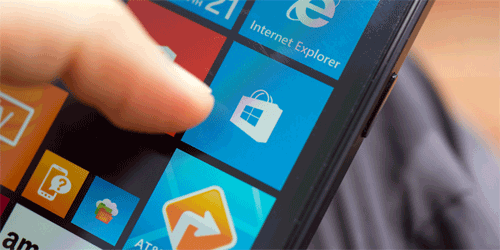
* Lampeggiamento della ROM in modo errato
Il flashing della ROM del telefono è un processo che deve essere eseguito con attenzione. Se commetti un piccolo errore durante il processo di flashing, potresti finire per danneggiare il telefono. Alcune delle applicazioni del telefono che potrebbero essere rese inutili includono Wi-Fi, fotocamera e impostazioni di rete. È essenziale utilizzare un software di flashing affidabile per assicurarsi che il telefono rimanga al sicuro.
* Eseguire il rooting del dispositivo
La maggior parte degli attuali raccolti di utenti Android non sa come eseguire il rooting sui propri telefoni. Per evitare di ritrovarsi con un telefono morto, è necessario prestare la dovuta attenzione durante il processo di rooting.
* Malware o virus
Questa è una delle situazioni più tipiche e dipende dalla sicurezza installata sul tuo dispositivo. Se scarichi e installi applicazioni non ufficiali o fai clic su collegamenti compromessi, potrebbe significare che stai danneggiando il tuo telefono, il che potrebbe portare a una mancata risposta.
* Ripristino delle impostazioni di fabbrica del telefono
Un telefono rootato ha maggiori possibilità di danneggiarsi o morire ad ogni azione di ripristino delle impostazioni di fabbrica. Pertanto, se il tuo dispositivo è rootato, dovresti evitare di formattarlo tramite il modulo delle impostazioni di sistema.
Puoi sempre utilizzare il backup di Google per ripristinare tutti i dati cancellati o persi del tuo smartphone Android . Dopo aver reinstallato le applicazioni sul dispositivo, le impostazioni e i dati di backup che si trovano nel backup di Google vengono ripristinati all'istante. I telefoni cellulari che utilizzano Android 5.0 e versioni successive possiedono modi più semplici per ripristinare le applicazioni di backup. Quando avvii il tuo telefono Android per la prima volta, ti verrà chiesto se ripristinare i dati nell'account Google. Ecco i passaggi da seguire:
Passo 1: Dopo aver ottenuto un nuovo telefono Android , accedi al tuo account Google e quindi puoi vedere un elenco di tutti i tuoi dispositivi precedenti che hai utilizzato l'ultima volta.
Passaggio 2: cerca il dispositivo di cui desideri ripristinare le applicazioni. Scegli un dispositivo specifico per visualizzare le applicazioni che possono essere ripristinate.
Passaggio 3: fare clic sull'opzione "Ripristina" per ripristinare i dati di backup sul nuovo dispositivo Android .
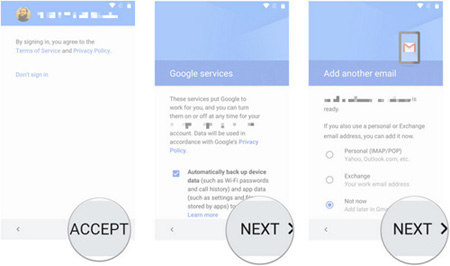
L'aspetto positivo è che è possibile tenere traccia della quantità di dati dell'applicazione archiviati. Ecco i passaggi per aiutarti a scoprire i dati dell'app archiviati:
Passaggio 1: dal cassetto delle app o dalla schermata iniziale, apri Google Drive.
Passaggio 2: vai alle impostazioni selezionando il menu nell'angolo in alto a sinistra nel pulsante "Il mio Drive".
Passaggio 3: fai clic su "Gestisci backup" e otterrai l'elenco di tutte le applicazioni che utilizzano il servizio di backup.
Se non riesci a recuperare i dati da un telefono Android guasto tramite i metodi sopra descritti, prendi in considerazione l'utilizzo di un programma di terze parti. L'applicazione principale per raggiungere questo obiettivo è lo strumento Broken Android Data Extraction (Estrazione dati interrotti ). Questo software è incredibile perché recupera i dati, inclusi contatti, messaggi inviati e ricevuti, foto, video, musica, documenti e altri dati sia da telefoni morti che da telefoni formattati in fabbrica. Ecco come puoi utilizzare questa applicazione per recuperare i dati dai telefoni Android morti.
L'estrazione dei dati Android rotti non solo può recuperare i dati da Androidbloccati, ma può anche recuperare i dati da Samsung bloccati nella schermata iniziale. Può aiutarti anche a ottenere foto da un telefono Android rotto . Il seguente tutorial ti guiderà attraverso il processo di recupero dei dati da Android morti utilizzando questo programma.
Passaggio 1. Scarica e installa il software di estrazione dei dati Broken Android
Scarica, installa e avvia l'applicazione sul tuo computer. Nel pannello di sinistra, scegli l'opzione "Estrazione dati del telefono Android interrotti". Quindi, collega il telefono al PC tramite cavo USB.

Passaggio 2. Selezione e conferma delle informazioni del telefono
Scegli la modalità di fissaggio preferita e premi il pulsante "Avvia". Fare clic su "Conferma" dopo aver selezionato il numero di modello e il nome del telefono cellulare. Quindi, fai clic sul punto interrogativo per conoscere il modello del tuo dispositivo se non sei sicuro.

Passaggio 3. Passa alla modalità Download e assicurati che sia risolto
Dovrai assicurarti che il tuo telefono sia in modalità download. Segui regolarmente le istruzioni sullo schermo per mettere il telefono morto in modalità download. Il telefono verrà quindi rilevato e i dati verranno scansionati immediatamente.
Passaggio 4. Recupera i dati dal telefono Android guasto
Dopo aver visualizzato in anteprima i file e i documenti che desideri recuperare, premi il pulsante "Recupera" per recuperare i contenuti dallo smartphone morto Android a terra.

Tutti voi conoscete l'essenza dei telefoni cellulari nella nostra vita quotidiana. I telefoni semplificano la nostra vita memorizzando molti dati essenziali. Tuttavia, ci sono possibilità che possiamo farli cadere accidentalmente sul pavimento facendoli morire. Con questo, la tua preoccupazione principale è come recupererai i dati cruciali dal telefono morto. In effetti, ci sono diverse strategie che puoi utilizzare. L'utilizzo di Broken Android Data Extraction è la soluzione più efficiente per salvare dati importanti da un telefono Android morto. E se hai qualche domanda, puoi lasciarla nella sezione commenti.
Articoli Correlati:
Come recuperare i contatti cancellati dai telefoni HTC?
Come stampare i contatti dal Android telefono
Recupera i dati dal telefono Android danneggiato dall'acqua





